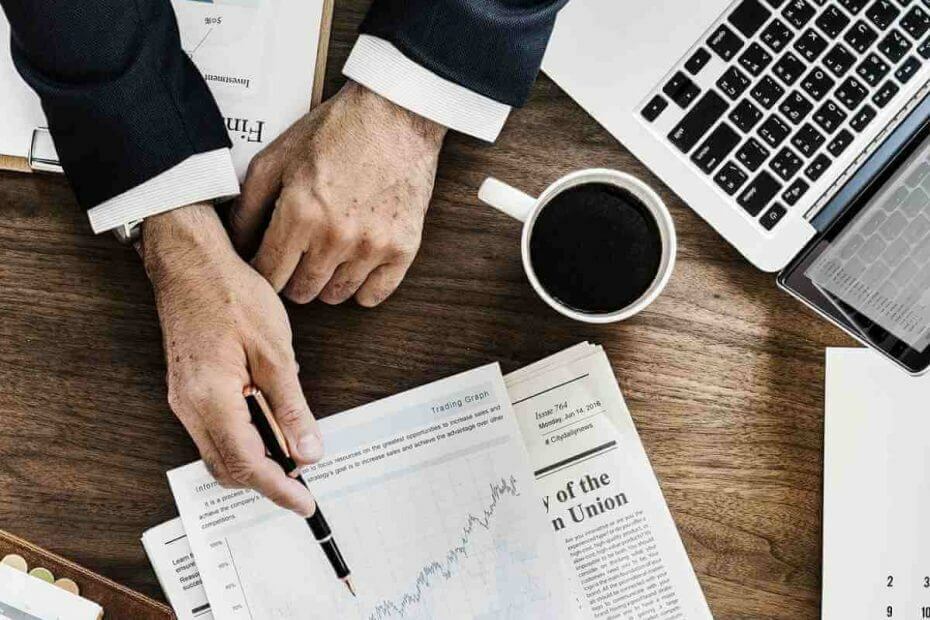
Ce logiciel maintiendra vos pilotes opérationnels, vous protégeant ainsi des erreurs informatiques courantes et des pannes matérielles. Vérifiez tous vos pilotes maintenant en 3 étapes faciles :
- Télécharger DriverFix (fichier de téléchargement vérifié).
- Cliquez sur Lancer l'analyse pour trouver tous les pilotes problématiques.
- Cliquez sur Mettre à jour les pilotes pour obtenir de nouvelles versions et éviter les dysfonctionnements du système.
- DriverFix a été téléchargé par 0 lecteurs ce mois-ci.
Power BI est un outil très utile pour créer une vue complète de vos données d'entreprise. Vous pouvez visualiser, façonner et partager divers ensembles de données à l'aide de cette application.
Ainsi, une fonctionnalité très importante consiste à apporter des modifications à une source de données existante.
Cependant, de nombreux utilisateurs ont rencontré un problème lors de la modification de la source de données existante :
Lorsque j'essaie de modifier ma source de données existante (Microsoft Azure CosmosDB) en Blob Storage, la source de modification est désactivée. Comment puis-je contourner cela? J'ai répondu à diverses questions, mais aucune n'était similaire à la mienne.
Comme ceci utilisateur du forum Stack Overflow a dit et comme le montre l'image ci-dessous, le Changer de source est désactivé, mais heureusement, des solutions de contournement sont disponibles.
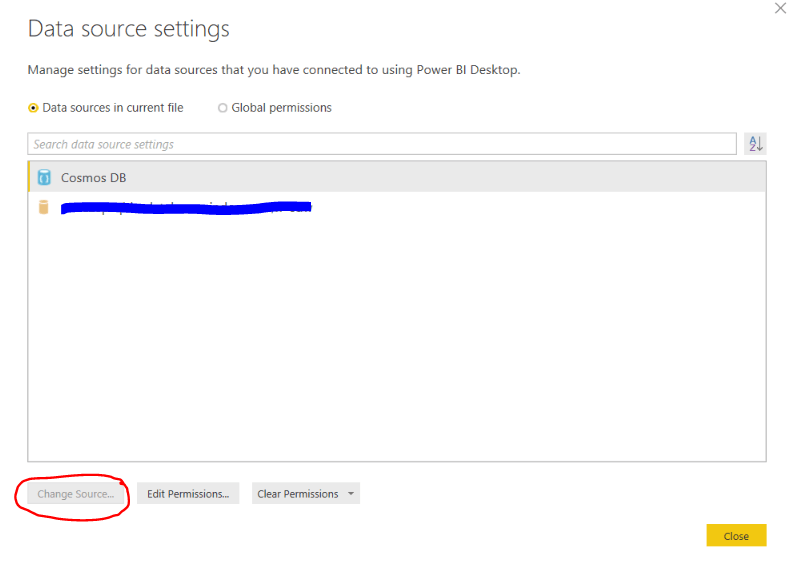
Étapes pour modifier la source de données dans Power BI
1. Modifier la source de données à partir du menu Paramètres
- Cliquez sur Déposer.
- Cliquez sur Options et paramètres.
- Clic-droit Paramètres des sources de données et changer de source.
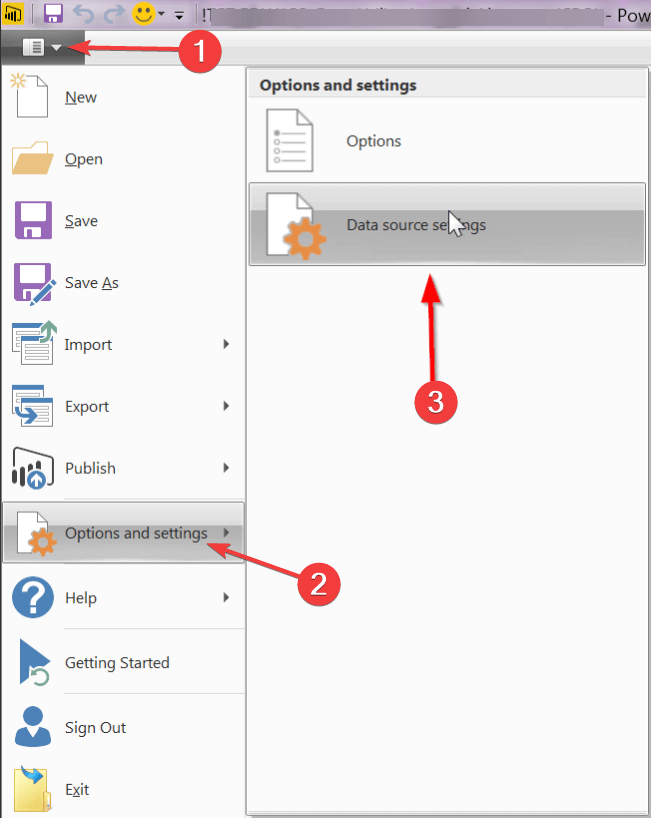
Besoin de plus de détails sur Power BI? Consultez notre guide complet !
2. Modifier la source de données à partir de l'éditeur avancé
- Cliquez sur Modifier les requêtes et ajoutez la nouvelle table source.
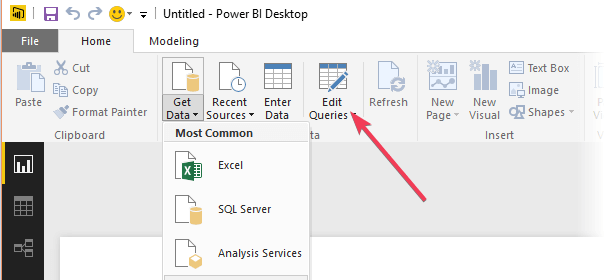
- Cliquez sur la nouvelle table source et sélectionnez Éditeur avancé.
- Copiez les commandes avec CTRL-C et cliquez sur Fait.
- Cliquez sur l'ancienne table et cliquez sur Éditeur avancé.
- Sélectionnez toutes les commandes ici et collez les nouvelles informations de source à l'aide de CTRL-V.
- Appliquer les modifications.
Conclusion
Changer la source de données est une fonctionnalité importante à avoir. L'impossibilité d'utiliser cette fonction pourrait rendre l'ensemble de l'outil inutilisable pour de nombreuses personnes.
Cependant, ce ne sont que des solutions de contournement, le problème persiste donc.
Avez-vous rencontré un problème similaire avec Power BI? Avez-vous trouvé des solutions supplémentaires? Faites-nous savoir dans la section commentaire ci-dessous!
ARTICLES CONNEXES QUE VOUS DEVEZ CONSULTER :
- Comment réparer les fichiers Excel corrompus sur Windows 10
- Meilleurs gestionnaires de fichiers alternatifs pour Windows 10
- 8 meilleurs logiciels cloud gratuits pour Windows
![Cómo Usar el Navegador Opera en Oculus Quest 2 [Instálalo Ya]](/f/3dcdd7b661407dc45aae8a88ddb0f33b.png?width=300&height=460)

![Meilleur Antivirus Para Windows Server [Top 7 en 2023]](/f/630c44f31659075fce2bde69d2f62308.jpg?width=300&height=460)